
Συνεργασία σε κοινόχρηστο έγγραφο στο Pages στο iPhone
Ανεξάρτητα από το εάν είστε ο κάτοχος ενός κοινόχρηστου εγγράφου ή έχετε προσκληθεί ως συνεργάτης, μετά το άνοιγμα του εγγράφου μπορείτε να βλέπετε σε πραγματικό χρόνο τις αλλαγές που πραγματοποιούν τα άλλα άτομα, να μεταπηδάτε γρήγορα στα σημεία επεξεργασίας των ατόμων και πολλά ακόμη.
Αποδοχή πρόσκλησης για συνεργασία
Όταν αγγίξετε έναν σύνδεσμο προς ένα κοινόχρηστο έγγραφο, η εφαρμογή όπου ανοίγει το κοινόχρηστο έγγραφο (π.χ. στο Pages σε iPhone ή στην Προεπισκόπηση) εξαρτάται από διάφορους παράγοντες, όπως η πρόσβαση και το δικαίωμα που έχουν οριστεί από τον κάτοχο, η έκδοση Pages και η έκδοση iOS που είναι εγκατεστημένες στη συσκευή σας, και το αν χρησιμοποιείτε το iCloud Drive.
Προτού ανοίξετε τον σύνδεσμο πρόσκλησης, βεβαιωθείτε ότι η συσκευή σας πληροί τις ελάχιστες απαιτήσεις συστήματος για συνεργασία.
Αγγίξτε τον σύνδεσμο στο email, στο μήνυμα ή στη δημοσίευση που λάβατε και μετά ακολουθήστε τις οδηγίες που εμφανίζονται.
Αν η διεύθυνση email ή ο αριθμός τηλεφώνου που χρησιμοποιήθηκε για να προσκληθείτε δεν είναι συσχετισμένος με το Apple ID σας, μπορείτε να ακολουθήσετε τις οδηγίες που εμφανίζονται για να προσθέσετε το συγκεκριμένο email ή αριθμό τηλεφώνου στο Apple ID σας.
Σημείωση: Εάν δεν επιθυμείτε να συσχετίσετε μια άλλη διεύθυνση email με το Apple ID σας, μπορείτε να ζητήσετε από τον κάτοχο του κοινόχρηστου εγγράφου να σας προσκαλέσει ξανά χρησιμοποιώντας μια διεύθυνση email ή έναν αριθμό τηλεφώνου που έχει ήδη συσχετιστεί με το Apple ID σας.
Συνεργασία σε κοινόχρηστο έγγραφο
Άνοιγμα του κοινόχρηστου εγγράφου.
Αγγίξτε «Πρόσφατα» στο κάτω μέρος του διαχειριστή εγγράφων για να δείτε όλα τα κοινόχρηστα έγγραφα και να βρείτε αυτό που θέλετε. Αν δεν μπορείτε να βρείτε το κοινόχρηστο έγγραφο, αγγίξτε τον σύνδεσμο στην πρόσκληση που λάβατε και, αν σας ζητηθεί, συνδεθείτε με το Apple ID σας.
Αν δεν είναι δυνατό το άνοιγμα του εγγράφου, ανατρέξτε στην ενότητα Αποδοχή πρόσκλησης για συνεργασία.
Επεξεργασία του εγγράφου.
Οι αλλαγές που κάνετε στο έγγραφο εσείς και άλλα άτομα εμφανίζονται σε πραγματικό χρόνο. Οι κέρσορες και οι επιλογές κειμένου και αντικειμένων εμφανίζονται σε διαφορετικά χρώματα για να υποδείξουν την τρέχουσα θέση επεξεργασίας των άλλων ατόμων.
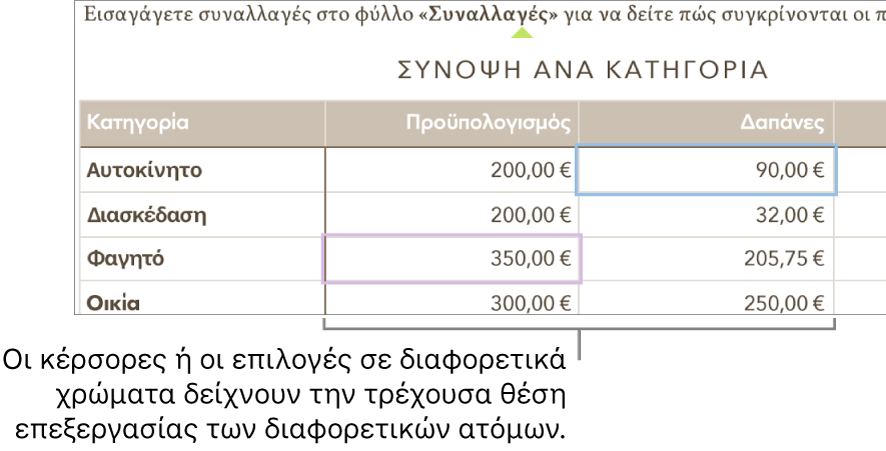
Αν υπάρχουν διενέξεις, εμφανίζεται ένα πλαίσιο διαλόγου και μπορείτε να επιλέξετε την έκδοση που θέλετε να διατηρήσετε. Αν διατηρήσετε δύο ή περισσότερες εκδόσεις, η πιο πρόσφατη παραμένει η κοινόχρηστη έκδοση.
Επεξεργασία εκτός σύνδεσης
Αν το κουμπί «Συνεργασία» αλλάζει σε σύννεφο που το διαπερνά μια διαγώνια γραμμή, η συσκευή σας βρίσκεται εκτός σύνδεσης.
Μπορείτε να συνεχίσετε να εργάζεστε στο έγγραφο και οι αλλαγές σας ανεβαίνουν αυτόματα στο iCloud την επόμενη φορά που θα συνδεθείτε στο διαδίκτυο.
Μετά την επανασύνδεση, μπορείτε να δείτε την πιο πρόσφατη δραστηριότητα στο κοινόχρηστο έγγραφο.
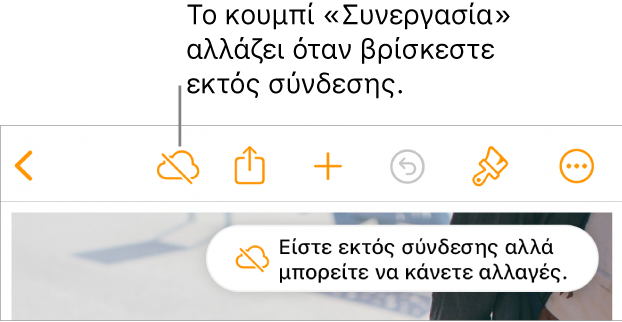
Ακολουθούν μερικά πράγματα που πρέπει να έχετε υπόψη σας κατά την επεξεργασία ενός κοινόχρηστου εγγράφου όταν βρίσκεστε εκτός σύνδεσης:
Αν δεν είστε σίγουροι για το αν οι αλλαγές σας έχουν συγχρονιστεί, μπορείτε να ελέγξετε την κατάστασή τους. Στον διαχειριστή εγγράφων, αγγίξτε το
 στην πάνω δεξιά γωνία της οθόνης (μοιάζει με πάνω βέλος).
στην πάνω δεξιά γωνία της οθόνης (μοιάζει με πάνω βέλος).Αν κάποιοι άλλοι συμμετέχοντες που είναι συνδεδεμένοι διαγράψουν αντικείμενα στα οποία κάνετε αλλαγές, οι αλλαγές που έχετε κάνει σε αυτά τα αντικείμενα δεν θα βρίσκονται στο έγγραφο όταν συνδεθείτε ξανά στο διαδίκτυο.
Αποχώρηση από κοινόχρηστο έγγραφο
Αν δεν επιθυμείτε πλέον να έχετε πρόσβαση σε ένα έγγραφο που μοιράστηκε με εσάς κάποιο άλλο άτομο, μπορείτε να αφαιρέσετε τον εαυτό σας από τη λίστα συμμετεχόντων.
Σε ένα κοινόχρηστο έγγραφο, κάντε ένα από τα παρακάτω:
Αν το έγγραφο είναι ανοικτό: Αγγίξτε το
 στη γραμμή εργαλείων και μετά αγγίξτε «Διαχείριση κοινόχρηστου εγγράφου».
στη γραμμή εργαλείων και μετά αγγίξτε «Διαχείριση κοινόχρηστου εγγράφου».Αν το έγγραφο είναι κλειστό: Στον διαχειριστή εγγράφων ή στην εφαρμογή «Αρχεία», ανοίξτε τον φάκελο «Pages» στο iCloud Drive. Πατήστε και κρατήστε πατημένο το έγγραφο και μετά αγγίξτε «Διαχείριση κοινόχρηστου αρχείου».
Στη λίστα συμμετεχόντων, αγγίξτε το όνομά σας και μετά αγγίξτε «Επιθυμώ αφαίρεση». Θα δείτε μια ειδοποίηση που επιβεβαιώνει ότι θέλετε να αφαιρέσετε τον εαυτό σας.
Αγγίξτε «Συνέχεια» για επιβεβαίωση.
Η αφαίρεση του ονόματός σας από τη λίστα συμμετεχόντων αφαιρεί το έγγραφο από το iCloud Drive σας. Εάν θέλετε να προσπελάσετε ξανά το έγγραφο, μπορείτε να χρησιμοποιήσετε τον αρχικό σύνδεσμο για να το ανοίξετε.
Σημείωση: Δεν είναι διαθέσιμες όλες οι δυνατότητες του Pages για ένα έγγραφο που είναι κοινόχρηστο με άλλα άτομα. Ανατρέξτε στο άρθρο της Υποστήριξης Apple Συνεργασία σε έγγραφα στο Pages, Numbers και Keynote.